Приветствую, уважаемый посетитель сайта IT-Actual.ru!
Ускоренный или замедленный режим воспроизведения видео может потребоваться в самых различных сценариях работы на компьютере. А, следовательно, стоит рассказать, как ускорить или замедлить проигрывание видео наиболее простым и быстрым способом.
Не все знают, но возможность задать скорость воспроизведения имеется даже в штатно имеющемся в Windows одноимённом проигрывателе Windows Media Player. А если принять во внимание тот факт, что Windows Media проигрыватель имеется во всех поколениях Windows XP, Vista, 7, 8 и последней на сегодняшней день Windows 10, то проблем с возможностью воспользоваться описанным решением быть не может в принципе.
Как в проигрывателе Windows Media можно изменить скорость воспроизведения видео
- Первым делом стоит открыть сам проигрыватель.
Примечание: в Windows 10 видеофайлы по умолчанию открываются в проигрывателе Кино и ТВ. Для открытия видео в Windows Media Player необходимо кликнуть по файлу правой клавишей мышки и выбрать соответствующий пункт в меню Открыть с помощью.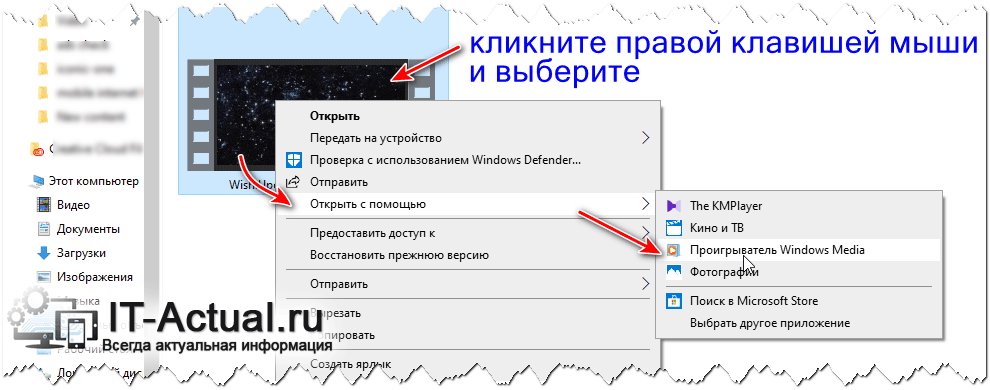
- Далее в нём необходимо открыть видеофайл, который требуется проиграть с ускоренной или наоборот замедленной скоростью.
- Теперь необходимо навести курсор на окно проигрывателя, а после кликнуть правой клавишей мышки. В отобразившемся контекстном меню следует выбрать пункт Дополнительные возможности ->Настройка скорости воспроизведения.
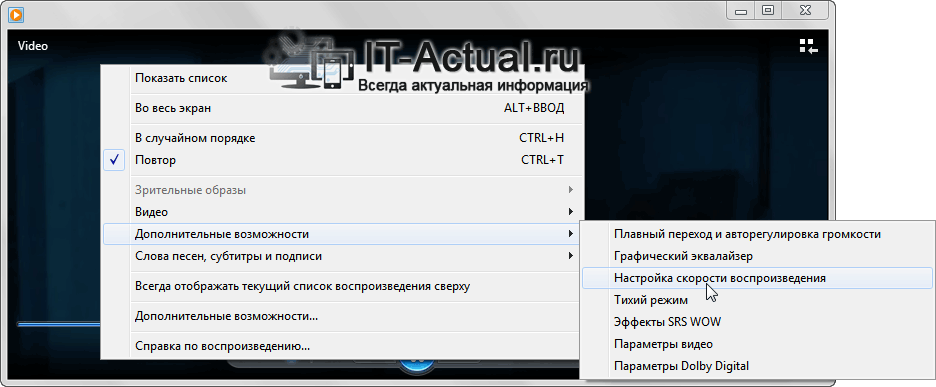
- В результате данного действа высветится небольшое окно, в котором, передвигая ползунок, можно в реальном времени менять скорость воспроизведения видео. При перемещении ползунка в левую сторону – видео будет замедляться, а в правую – ускоряться.
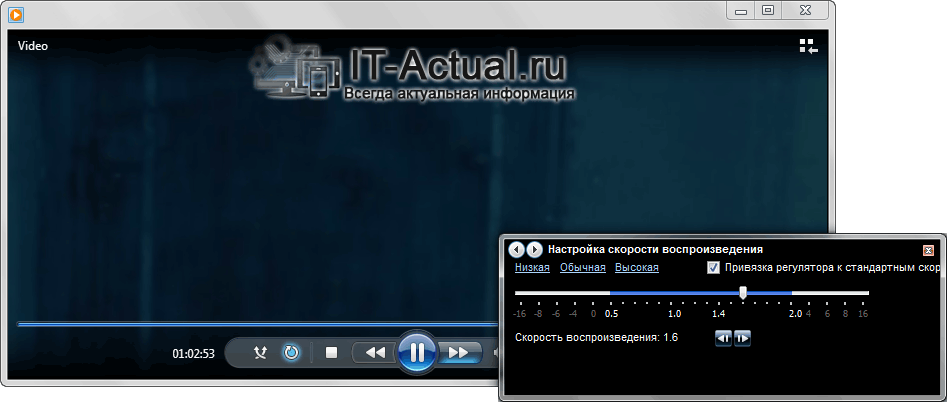
- При необходимости, вы можете покадрово «прощёлкать» интересующую часть видео. Для этого под ползунком имеются кнопки вперёд и назад. Каждое нажатие по одной из кнопок выводит на экран предыдущийследующий кадр в видео.
Как изменить скорость видео? (Замедление и Ускорение)
Настроив желаемую скорость воспроизведения, вы можете закрыть окно конфигурирования скорости воспроизведения видео, нажав на крестик, что располагается в правом верхнем углу. Настроенная вами скорость воспроизведения будет сохранена до момента закрытия самого проигрывателя.
Краткий итог
Из материала мы узнали, что скорость воспроизведения у проигрываемого видео можно поменять даже в штатном проигрывателе Виндовс Медиа Плеер, что имеется в любой версии операционной системы Windows по умолчанию. Причём сделать это можно достаточно легко и быстро, и для этого не надо устанавливать какое-либо стороннее программное обеспечение.
Как увеличить скорость просмотра видео на компьютере
На этом завершаю обзор данного метода изменения темпа проигрывания видео. При наличии вопросов и уточнений, вы всегда можете воспользоваться комментариями к материалу.
Мы рады, что смогли помочь Вам в решении поставленной задачи или проблемы.
В свою очередь, Вы тоже можете нам очень помочь.
Просто поделитесь статьей в социальных сетях и мессенджерах с друзьями.
Поделившись результатами труда автора, вы окажете неоценимую помощь как ему самому, так и сайту в целом. Спасибо!
Источник: it-actual.ru
Изменить скорость видео
Если вам нужно изменить скорость видео, наш редактор позволяет сделать это быстро и легко. Опыт и обучение не требуются — интерфейс интуитивно понятен, так что вы готовы стать мастером видео, как только ваш клип будет загружен. Наш контроллер скорости видео имеет все необходимые инструменты для изменения скорости и размера видео, а также добавления и настройки таких элементов, как тексты, изображения, эффекты и т. д. Video Cutter поддерживает все форматы видео и обрабатывает как короткие клипы, так и длинные фильмы. Вы можете экспортировать свой файл в пару кликов и наслаждаться безграничным редактированием.
Как изменить скорость видео
Правильный выбор времени и скорости делают видео более полезным и зрелищным. Вы можете включить замедление, чтобы добавить изюминку драматизма, или ускорить видео, чтобы подстегнуть действие. Независимо от вашей идеи, вы можете реализовать ее с помощью нашего редактора. Вот как это работает.
Загрузить видео
Настройте скорость
Выберите формат кодировки
Сохранить и использовать
Изменяет скорость видео онлайн с легкостью!
Анимационный контент всегда является лучшим решением, когда вам нужно продемонстрировать свои услуги или продукты, продвинуть бренд или создать привлекательный, профессионально выглядящий веб-сайт. Видео можно использовать для:
- Социальный медиа маркетинг
- Страницы сайта
- Презентации
- YouTube-каналы
- Объявления
С Video Cutter вам не нужно нанимать видеоредактора или даже платить за цифровые инструменты. У вас есть все необходимые инструменты под рукой, даже без установки программного обеспечения для редактирования. Изменяйте скорость и разрешение видео, добавляйте и настраивайте изображения или тексты и наслаждайтесь свободой творчества. Качество контента после обработки не пострадает.
Наши преимущества
Нет водяного знака
Хотя наш преобразователь скорости бесплатен, в нем нет подвоха. Качество ваших фрагментов не ухудшится, и после скачивания не останется водяного знака.
Различные скорости видео
Выбирайте из множества доступных скоростей воспроизведения: x0,5, x2, x3, а также замедляйте или ускоряйте видео в два клика.
Без потери качества
Сколько бы вы ни меняли скорость, разрешение и содержимое видео, наш редактор не повлияет на его качество — оно сохранится на 100%.
Быстрая конвертация
Наши серверы достаточно сильны, чтобы обрабатывать видеофайлы размером до 4 ГБ . Найдите инструмент, выберите формат и через несколько минут наслаждайтесь изысканным контентом.
Без спама
Вы можете использовать наш преобразователь скорости без регистрации, а это значит, что вам не нужно отправлять свою электронную почту и получать надоедливые электронные письма. Мы никогда не рассылаем спам.
Любой формат, о котором вы можете думать
Video Cutter может преобразовать ваш файл в любой основной формат: MP4, MOV, AVI, 3PG и так далее. Выберите расширение файла и откройте его любым удобным плеером или приложением.
Источник: online-video-cutter.com
Ускорить видео онлайн
Изменить скорость
- урожай
- Отделка
- Поворот
- кувырок
- Петля
- Громкости
- Изменить скорость
- Добавить текст
- Добавить музыку
- идти
- Обратный
- Удалить водяной знак
- Конвертировать видео
- Профессиональный редактор
Ваш текст здесь.
Ваш текст здесь.
Ваш текст здесь.

- левый
- Правильно
- горизонтальный
- вертикальный
- 1x
- 2x
- 3x
- 4x

- Open Sans
- Montserrat Alternates
- Noto Sans Display
- Playfair Display
- Rubik
Текст проверка данных
Экспортировать
Ускорить процесс
Ошибка экспорта. Пожалуйста, попробуйте еще раз или попробуйте Видеоредактор Pro.
Назад
Начать сначала
Ваш файл готов к загрузке .
Экспорт как
Качество видео
- Original
- 480p
- 720p
- 1080p
- 1440p
- 2160p
Скачать бесплатно
Ошибка экспорта. Пожалуйста, попробуйте еще раз или попробуйте Видеоредактор Pro.
Нет водяных знаков
Невозможно открыть файл
Неверный формат файла. Откройте видео или файл GIF.
Пожалуйста, попробуйте Pro Video Converter, чтобы разблокировать больше форматов.
4.9, 258 Рейтинги
- Бесплатно использовать
- Без ограничений по размеру
- Выход Full HD 1080p
- Добавляйте музыку, субтитры, эффекты и т. Д.
Повышайте уровень своих видео с помощью дополнительных инструментов для редактирования
Показать больше
Замедлите или ускорьте видео за считанные секунды
Контроллер скорости видео AmoyShare пригодится при создании ускоренного, замедленного или таймлапс-видео. Вы можете перетащить боковую панель, чтобы изменить скорость видео (0.25X — 3X). Этот инструмент не будет добавлять водяной знак к ускоренному видео. Это замечательно!
- Легко использовать
- Нет водяных знаков
- Нет регистрации
Как ускорить видео?
 1. Импорт файла Нажмите кнопку «Загрузить файл», чтобы импортировать видео с вашего устройства.
1. Импорт файла Нажмите кнопку «Загрузить файл», чтобы импортировать видео с вашего устройства.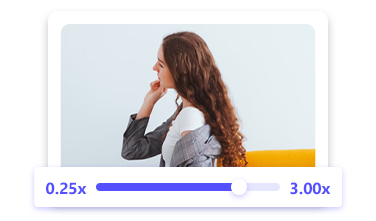 2. Изменить скорость Перетащите ползунок скорости, чтобы ускорить или замедлить видео и просмотреть эффект.
2. Изменить скорость Перетащите ползунок скорости, чтобы ускорить или замедлить видео и просмотреть эффект.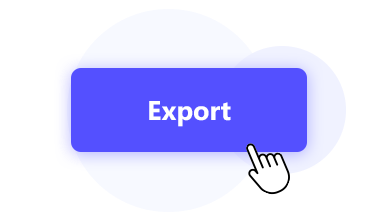 3. Сохранить видео Экспортируйте видео на свой компьютер или мобильный телефон без водяных знаков.
3. Сохранить видео Экспортируйте видео на свой компьютер или мобильный телефон без водяных знаков.
Универсальное средство смены скорости видео и редактор
Этот онлайн-контроллер скорости видео может похвастаться различными функциями, которые делают видео более привлекательным.
Изменить скорость видео
С помощью этого бесплатного онлайн-контроллера скорости видео ускорение клипа или создание замедленного видео может стать легкой задачей. Он позволяет ускорить видео до 3 раз или замедлить его до 0.25 раз.
Легко редактировать видео
Помимо изменения скорости видео, вы также можете отключить видео, обрезать длину видео, обрезать, повернуть, перевернуть или даже текстовое видео в одном месте.
Поддержка MP4 и WebM
Этот бесплатный онлайн-редактор скорости видео позволяет легко ускорить файлы MP4 и WebM. Кроме того, он предлагает различные форматы для сохранения ускоренного видео, такие как GIF, MOV, MKV, FLV и т. д.
Работает на различных устройствах
Этот веб-контроллер скорости видео обеспечивает стабильную работу на Windows, Mac, Android. Таким образом, вы можете посетить его в Chrome, Firefox, Safari и т. д. и мгновенно ускорить видео.
Поделиться в социальных сетях
Многие пользователи предпочитают изменять скорость видео на этом сайте, так как он может экспортировать видео без водяных знаков. Делиться контентом в TikTok, Instagram, Facebook и т. д. действительно удобно.
Защитите ваши данные
Этот онлайн-редактор скорости видео использует высочайший уровень безопасности для защиты ваших данных. Загруженные вами файлы будут полностью удалены с наших серверов через 12 часов.
Часто задаваемые вопросы
Как ускорить видео без водяных знаков?
Как замедлить видео?
Дайте нам 5 звезд!
Покажи свою любовь, поставив 5 звезд!
Пожалуйста, поделитесь этим бесплатным видео обрезчиком со своими друзьями!
Источник: ru.amoyshare.com